Cách lập báo cáo công việc tự động từ Excel
Lập báo cáo công việc hàng ngày, hàng tuần, hàng tháng tốn nhiều thời gian nếu phải copy số liệu thủ công, dễ sai sót và khó theo dõi tiến độ công việc. Việc tự động hóa báo cáo từ dữ liệu Excel giúp bạn tiết kiệm thời gian, quản lý công việc hiệu quả, theo dõi tiến độ dự án nhanh chóng, giảm áp lực tổng hợp số liệu.
Dưới đây, Glinkads hướng dẫn cách lập báo cáo công việc tự động từ dữ liệu Excel, phù hợp cho cá nhân, team marketing, vận hành, quản lý dự án và kế toán.
1. Lợi ích khi lập báo cáo công việc tự động
- Tiết kiệm 50–80% thời gian làm báo cáo thủ công.
- Giảm sai sót do nhập nhầm dữ liệu.
- Theo dõi tiến độ công việc hoặc dự án chính xác, kịp thời.
- Dễ dàng tổng hợp dữ liệu từ nhiều sheet, file, bộ phận.
- Chuẩn hóa báo cáo, dễ gửi sếp, khách hàng, team.

2. Các công cụ hỗ trợ lập báo cáo tự động từ Excel
- Pivot Table: Tạo báo cáo tổng hợp nhanh, linh hoạt theo ngày, tuần, tháng, nhân sự, dự án.
- Hàm SUMIFS, COUNTIFS, FILTER, UNIQUE: Lọc, tổng hợp dữ liệu tự động theo điều kiện.
- Power Query: Kết nối, hợp nhất dữ liệu từ nhiều file, xử lý dữ liệu tự động.
- Power BI: Trích xuất dữ liệu từ Excel, tạo báo cáo động, biểu đồ trực quan.
3. Quy trình lập báo cáo công việc tự động từ Excel
Bước 1: Chuẩn hóa dữ liệu đầu vào
- Các cột cần có: Ngày, Nhân viên, Công việc, Trạng thái, Thời gian hoàn thành, Ghi chú.
- Đảm bảo tên cột đồng nhất, dữ liệu định dạng chuẩn (date, text, number).
Bước 2: Xây công thức tự động tổng hợp
- Dùng SUMIFS, COUNTIFS để tổng hợp số lượng công việc theo từng nhân sự, phòng ban.
- Dùng FILTER hoặc Advance Filter để lọc công việc theo tuần, tháng.
- Dùng UNIQUE để tạo danh sách nhân viên, dự án tự động.
Bước 3: Tạo Pivot Table báo cáo
* Tạo Pivot Table để:
- Thống kê số lượng công việc hoàn thành, đang chờ, chưa thực hiện.
- Tổng thời gian làm việc theo nhân viên, dự án.
- Thống kê tiến độ công việc theo tuần, tháng.
* Có thể kết hợp Pivot Chart để tạo biểu đồ tự động.
Bước 4: Sử dụng Power Query để tự động cập nhật dữ liệu
- Kết nối nhiều file dữ liệu hoặc nhiều sheet vào một bảng tổng hợp.
- Khi có dữ liệu mới, chỉ cần bấm Refresh, toàn bộ báo cáo cập nhật tự động.
Bước 5: Tạo Dashboard báo cáo công việc
*Tạo một sheet Dashboard:
- Tổng quan công việc trong tuần/tháng.
- Top nhân viên hoàn thành công việc.
- Tình trạng tiến độ dự án.
- Biểu đồ công việc theo phòng ban.
*Sử dụng Conditional Formatting để hiển thị tiến độ màu sắc, dễ theo dõi.
4. Lưu ý khi lập báo cáo công việc tự động
- Dữ liệu cần đồng nhất, không chỉnh sửa cấu trúc file để tránh lỗi.
- Sử dụng Table (Ctrl + T) để phạm vi dữ liệu tự động mở rộng khi thêm dữ liệu mới.
- Thường xuyên backup file báo cáo.
- Đặt mật khẩu nếu báo cáo chứa dữ liệu nhạy cảm.
- Học Power Query nếu muốn tự động hóa báo cáo ở mức cao, dễ dàng kết nối nhiều nguồn.
5. Trường hợp nên áp dụng báo cáo công việc tự động từ Excel
- Quản lý team marketing (báo cáo KPI, lịch đăng bài, chi phí Ads).
- Quản lý dự án (tiến độ công việc, phân công nhân sự).
- Quản lý bán hàng (báo cáo doanh thu, đơn hàng, tỷ lệ chốt đơn).
- Quản lý vận hành (báo cáo đơn vị xử lý, thời gian xử lý).
- Quản lý nhân sự (báo cáo chấm công, ngày phép, lịch làm việc).
Việc lập báo cáo công việc tự động từ Excel giúp tiết kiệm thời gian, giảm sai sót, dễ dàng theo dõi tiến độ công việc, quản lý nhân sự, dự án hoặc bán hàng hiệu quả hơn. Đây là kỹ năng quan trọng nếu bạn muốn nâng cao năng suất làm việc cá nhân và đội nhóm.
Nếu bạn cần dịch vụ xây dựng file báo cáo Excel tự động, Dashboard quản lý công việc, báo cáo KPI marketing, báo cáo chi phí Ads hoặc bán hàng tối ưu, đồng bộ Google Sheets, Data Studio, liên hệ Glinkads để được hỗ trợ.
Cách lập báo cáo công việc tự động từ Excel
Cách chạy Google Ads cho sản phẩm không có thương hiệu
Hướng dẫn cách chạy Google Ads cho sản phẩm không có thương hiệu, tối ưu chi phí, thu hút khách hàng tiềm năng và tăng đơn bền vững.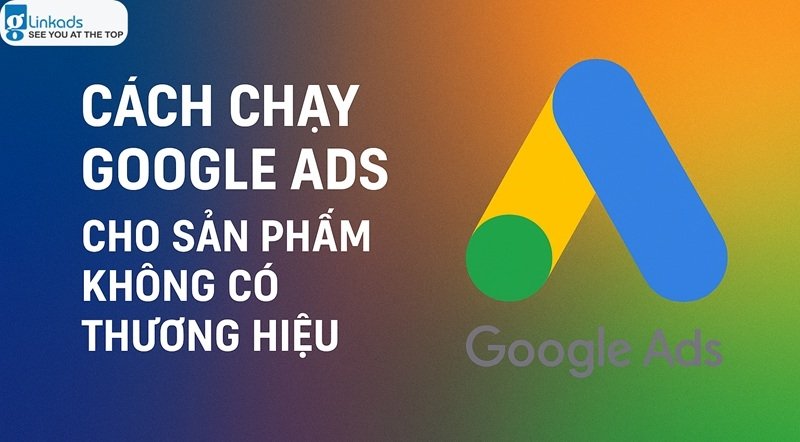
Hướng dẫn chạy quảng cáo địa phương ra khách thật
Glinkads hướng dẫn chạy quảng cáo địa phương hiệu quả, tối ưu chi phí, tiếp cận đúng khách hàng gần bạn, giúp cửa hàng và doanh nghiệp ra khách...
Cách xử lý khi máy tính bị nhiễm mã độc từ USB
Hướng dẫn cách nhận biết và xử lý khi máy tính bị nhiễm mã độc từ USB, bảo vệ dữ liệu, tránh lây lan và giữ an toàn cho công việc.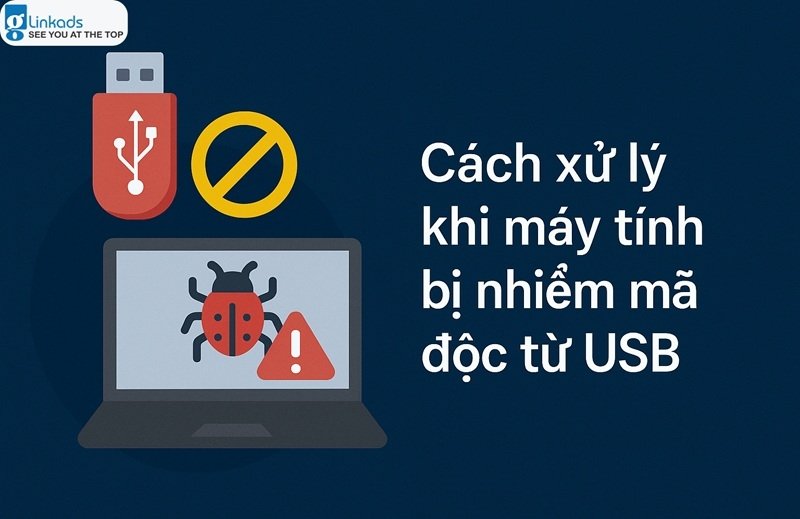
Phân biệt UA và GA4, lý do doanh nghiệp cần chuyển đổi ngay
So sánh chi tiết Universal Analytics (UA) và GA4, lý do doanh nghiệp cần chuyển đổi sang GA4 để không mất dữ liệu, tối ưu đo lường và chạy Ads hiệu...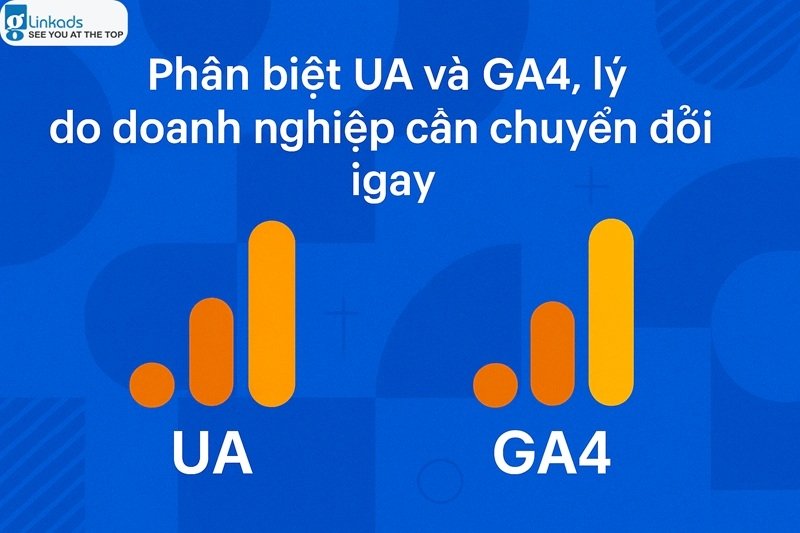
Viết mẫu ads sản phẩm “khó nói” tế nhị nhưng bán vẫn tốt
Glinkads chia sẻ cách viết mẫu ads cho sản phẩm “khó nói” như TPCN, mỹ phẩm tế nhị, giúp giữ sự kín đáo, vẫn thu hút khách và bán hiệu quả.
Cách dùng Google Keep và Calendar lập kế hoạch cá nhân hiệu quả
Hướng dẫn kết hợp Google Keep và Calendar lập kế hoạch cá nhân, quản lý công việc hiệu quả, tối ưu thời gian, tránh quên việc cho người bận rộn.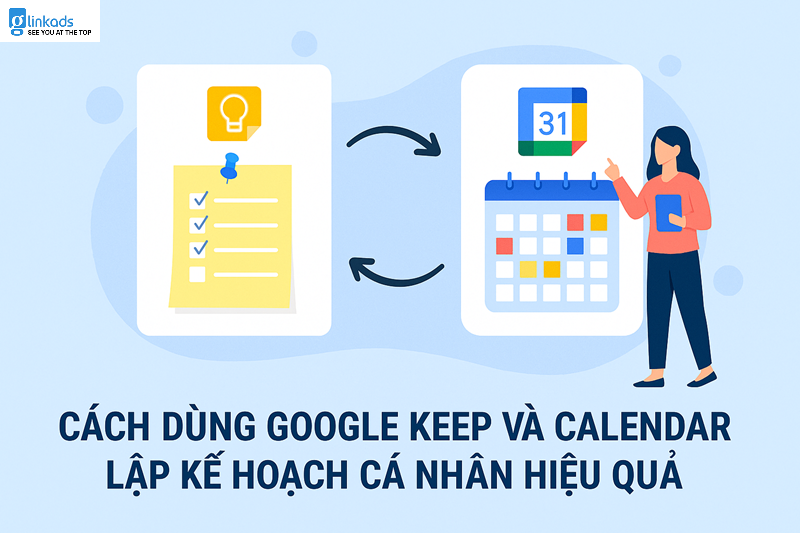
Viết content cho sản phẩm không độc đáo vẫn thu hút khách
Glinkads chia sẻ cách viết content cho sản phẩm không có tính độc đáo vẫn thu hút, tăng chuyển đổi, giúp doanh nghiệp bán hàng hiệu quả dù cạnh...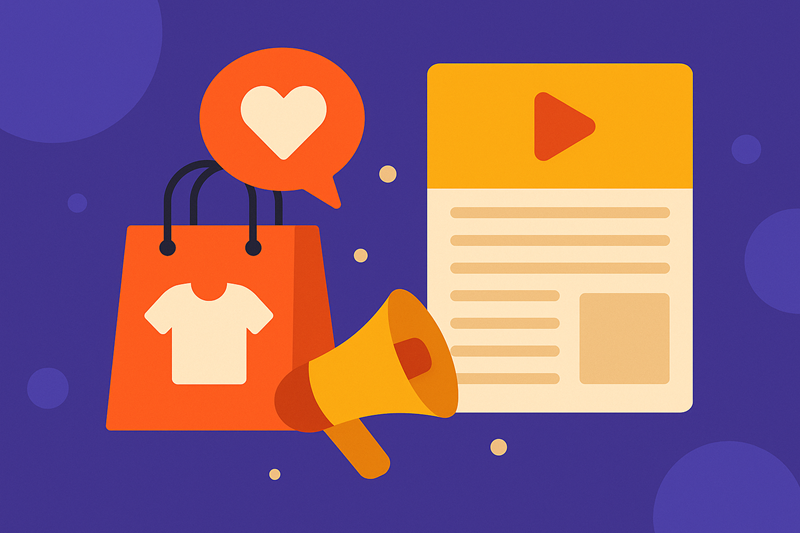
Cách SEO YouTube kết hợp website tăng traffic bền vững
Glinkads chia sẻ cách SEO YouTube kết hợp website hiệu quả, kéo traffic miễn phí, xây kênh thương hiệu, tăng thứ hạng từ khóa và tăng đơn hàng bền...
Cách chia nhóm từ khóa theo loại content chuẩn SEO Glinkads
Glinkads chia sẻ cách chia nhóm từ khóa theo loại content chuẩn SEO, giúp xây dựng kế hoạch nội dung, tối ưu traffic, tiết kiệm chi phí chạy quảng...












.jpg)
.jpg)
.jpg)
.jpg)